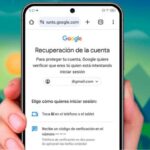Olvidar la contraseña de Facebook es un problema muy común 😰.
Ya sea porque cambiaste de dispositivo, no usas tu cuenta hace tiempo o simplemente no recuerdas la clave, la buena noticia es que existen diferentes métodos oficiales y rápidos para recuperar tu acceso.
Aquí tienes un paso a paso detallado que te ayudará a recuperar tu cuenta en cuestión de minutos.
✅ Paso 1: Ingresa a la página oficial de recuperación
- Abre tu navegador e ingresa en 👉 facebook.com/login.
- Haz clic en “¿Olvidaste tu contraseña?” que aparece debajo del cuadro de inicio de sesión.
- Escribe tu correo electrónico, número de teléfono o incluso tu nombre completo asociado a tu cuenta.
👉 Con este primer paso, Facebook localizará tu perfil y te mostrará las opciones de recuperación disponibles.
📧 Paso 2: Recupera tu cuenta con tu correo electrónico
- Selecciona tu correo electrónico como método de recuperación.
- Facebook enviará un enlace de restablecimiento a tu bandeja de entrada.
- Revisa tanto la carpeta principal como la de Spam o Correo no deseado.
- Haz clic en el enlace y crea una nueva contraseña segura.
💡 Consejo: utiliza una clave única y combina letras, números y símbolos para reforzar la seguridad.
📱 Paso 3: Recupera tu cuenta con un código por SMS
- Si tu cuenta tiene un número de teléfono registrado, selecciona la opción “Enviar código por SMS”.
- Recibirás un mensaje con un código de verificación.
- Ingresa ese código en la página de recuperación.
- Una vez confirmado, crea una contraseña nueva y accede a tu cuenta.
👉 Este método es muy útil si no tienes acceso inmediato a tu correo electrónico.
🆘 Paso 4: Usa la opción “Ya no tengo acceso a estos datos”
Si ya no usas tu correo ni tu número de teléfono:
- Haz clic en “Ya no tengo acceso a estos datos”.
- Ingresa un nuevo correo electrónico o número al que sí tengas acceso.
- Facebook usará ese medio para enviarte las instrucciones de recuperación.
📌 Aquí también podrías necesitar confirmar tu identidad con un documento oficial.
🧾 Paso 5: Confirma tu identidad con documentos oficiales
En casos más complejos, Facebook puede solicitar que pruebes que eres el propietario de la cuenta:
- 🪪 Documento nacional de identidad (INE, DNI, pasaporte).
- 🚘 Licencia de conducir vigente.
- 📸 Una foto tuya en tiempo real que coincida con tus fotos de perfil.
- Sube tu documento en la plataforma oficial.
- Asegúrate de que la foto sea clara y legible.
- Espera entre 24 y 72 horas para recibir una respuesta en tu correo de contacto.
👉 Este paso es vital si no puedes usar los métodos tradicionales.
👥 Paso 6: Usa amigos de confianza
Si configuraste amigos de confianza en tu cuenta, podrás recurrir a ellos:
- Ingresa los nombres completos de esos amigos en la página de recuperación.
- Cada uno recibirá un código de seguridad.
- Reúne los códigos y escríbelos en la página para confirmar tu identidad.
👉 Es un recurso adicional que puede sacarte de un apuro cuando los demás métodos fallan.
🔒 Paso 7: Restablece tu contraseña y actualiza tu seguridad
Una vez que logres ingresar a tu cuenta:
- Crea una nueva contraseña con al menos 8 caracteres.
- Combina mayúsculas, minúsculas, números y símbolos.
- Guarda tu clave en un gestor confiable como Google Password Manager o 1Password.
👉 Esto evitará que vuelvas a perder acceso fácilmente.
🛡️ Paso 8: Activa la autenticación en dos pasos
Para proteger tu cuenta en adelante:
- Entra en Configuración → Seguridad e inicio de sesión.
- Activa la opción Autenticación en dos pasos.
- Configura un código adicional mediante SMS o apps como Google Authenticator o Authy.
- Cada vez que intentes iniciar sesión desde un dispositivo nuevo, deberás ingresar este código extra.
👉 Esta medida te ofrece una capa adicional de seguridad.
📱 Paso 9: Actualiza tu información de contacto
- Dirígete a Configuración → Información personal.
- Agrega un correo electrónico actualizado y un número de teléfono vigente.
- Configura un correo alternativo para emergencias.
- Elimina los datos antiguos que ya no uses.
💡 Con esta acción, podrás recuperar tu cuenta mucho más rápido si vuelves a olvidar tu contraseña en el futuro.
📌 Paso 10: Revisa tus dispositivos conectados
- Entra en Configuración → Seguridad e inicio de sesión.
- Ve a la sección Dónde iniciaste sesión.
- Comprueba todos los dispositivos listados.
- Si detectas uno sospechoso, selecciona Cerrar sesión en ese dispositivo.
⚠️ Esto te ayudará a mantener tu cuenta segura y bajo control.